アカウントの権限を確認・変更する
- 독자:
- 관리자・담당자 용
- 플랜:
- 노무관리인사・노무 엣센셜0엔탤런트 매니지먼트HR 스트래티지
このページでは、従業員にどの権限が紐づいているか確認する方法と、権限を変更する方法を説明します。
対象の従業員がメールアドレスアカウントか社員番号アカウントかで、操作方法が異なります。
メンバー権限から管理者権限への変更や、新たに作成したカスタム権限の利用の際は、下記の手順で権限を変更してください。
アカウントの権限を確認する
メールアドレスアカウントの場合
1. ホームにあるアプリ一覧の[共通設定]>[メールアドレスアカウント]を押す
ホームにあるアプリ一覧の[共通設定]を押します。画面左側に表示される共通設定の一覧から[メールアドレスアカウント]を押すと、メールアドレスアカウント画面が表示されます。
2. [一覧]から権限を確認
権限ごとに表示されている[一覧]から、該当のアカウントを確認できます。
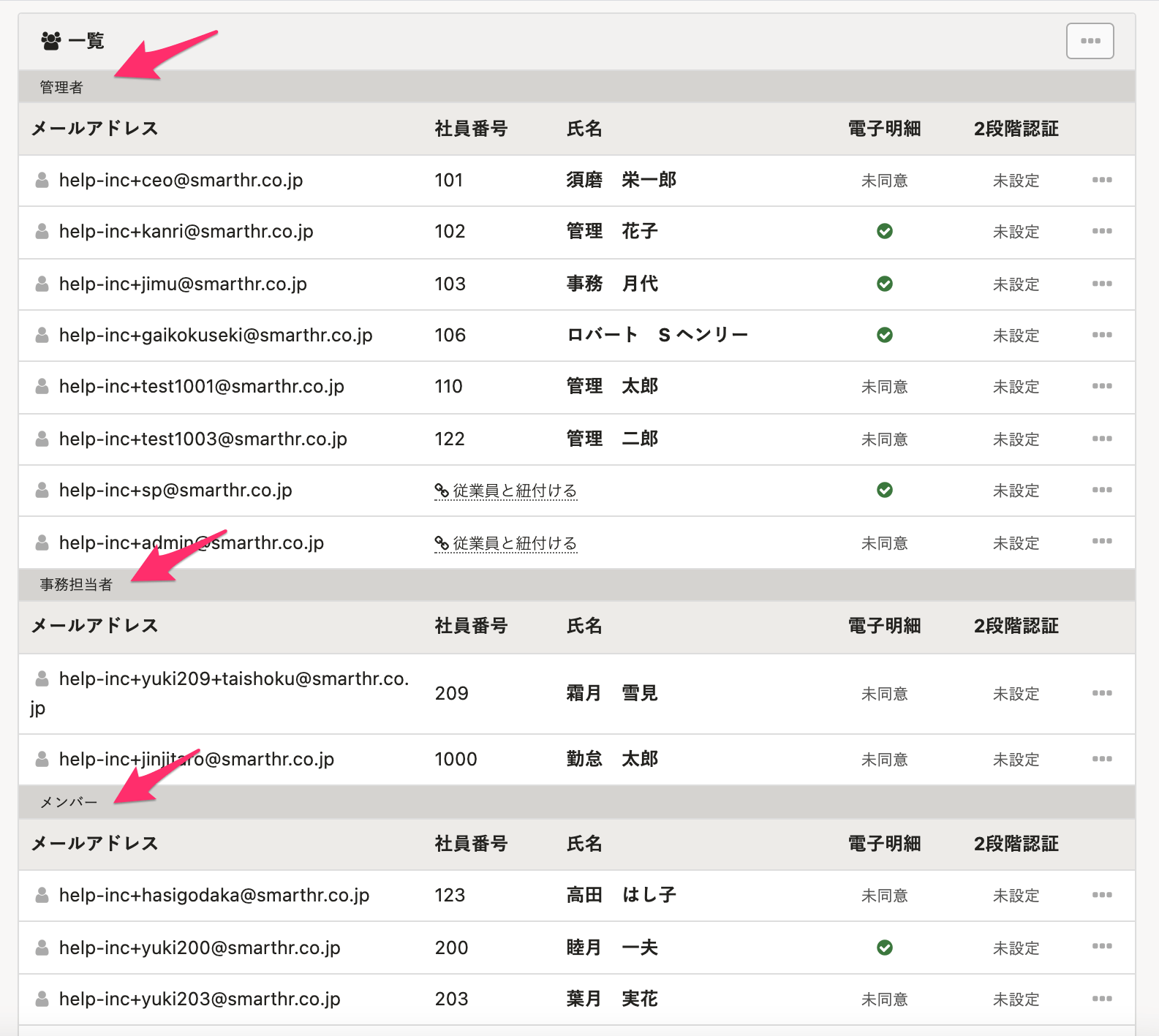 画像を表示する
画像を表示する
社員番号アカウントの場合
1. ホームにあるアプリ一覧の[共通設定]>[社員番号アカウント]を押す
ホームにあるアプリ一覧の[共通設定]を押します。画面左側に表示される共通設定の一覧から[社員番号アカウント]を押すと、社員番号アカウント画面が表示されます。
2. [社員番号アカウント一覧]から権限を確認
[社員番号アカウント一覧]にある[権限]の列より該当のアカウントを確認できます。
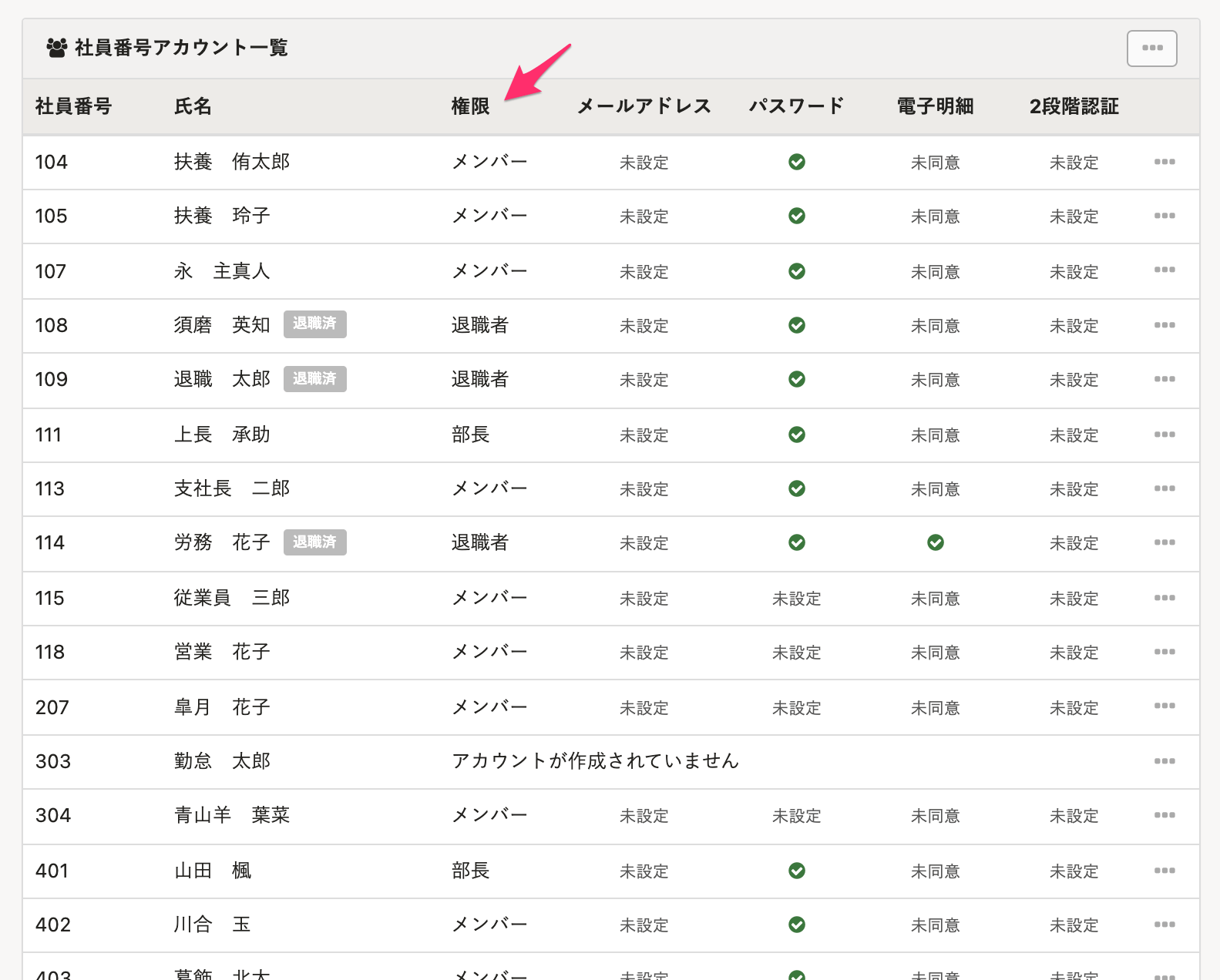 画像を表示する
画像を表示する
アカウントの権限を変更する
メールアドレスアカウントの場合
1. ホームにあるアプリ一覧の[共通設定]>[メールアドレスアカウント]を押す
ホームにあるアプリ一覧の[共通設定]を押します。画面左側に表示される共通設定の一覧から[メールアドレスアカウント]を押すと、メールアドレスアカウント画面が表示されます。
2. [...]メニュー >[アカウントを編集する]を押す
一覧に表示されたアカウントより、権限を変更したいアカウントの右端にある[...]メニュー >[アカウントを編集する]を押すと、アカウントの編集画面が表示されます。
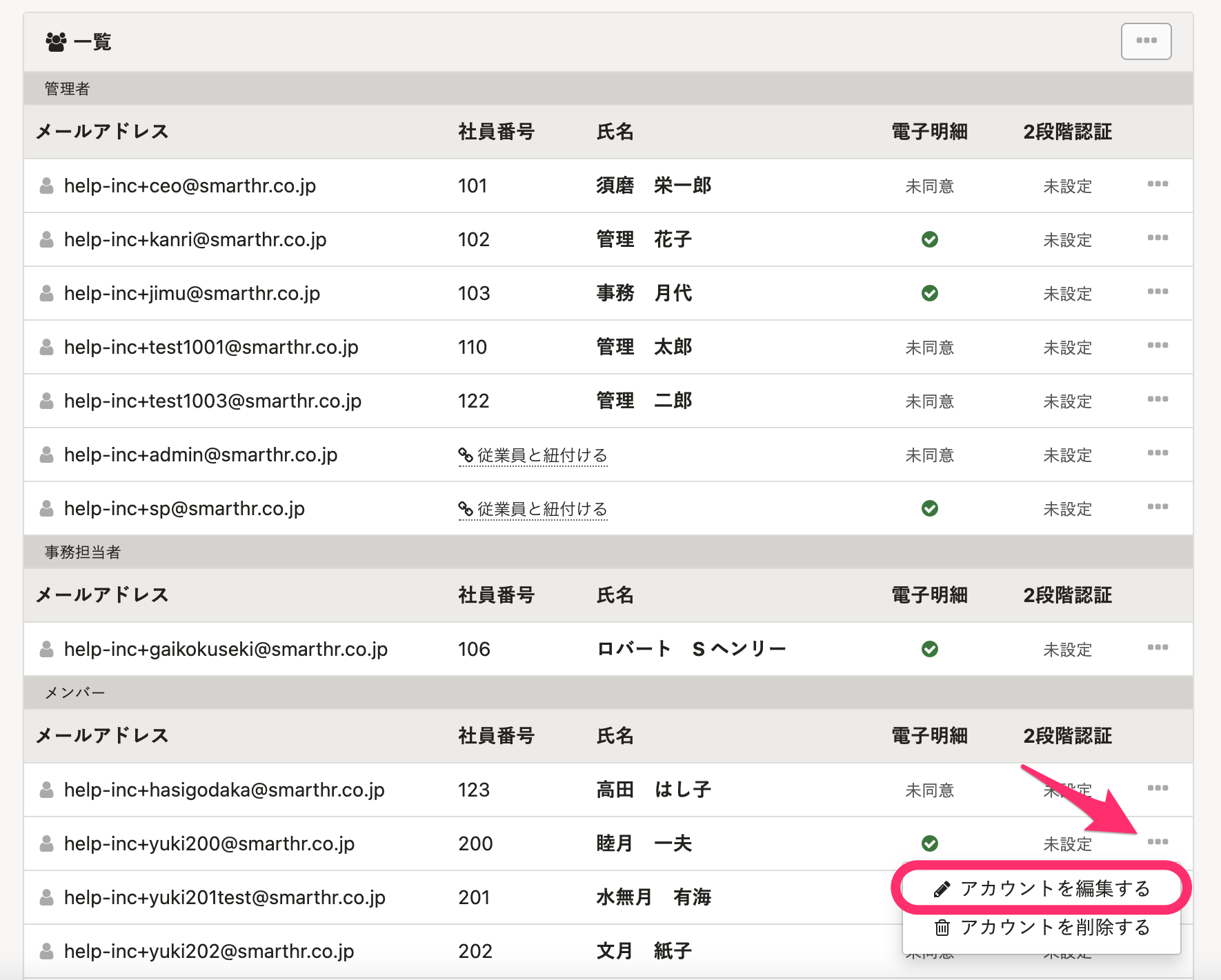 画像を表示する
画像を表示する
3. [アカウント権限]を設定して[アカウントを更新]を押す
[アカウント権限]から任意の権限を選択し[アカウントを更新]を押すと、権限を更新します。
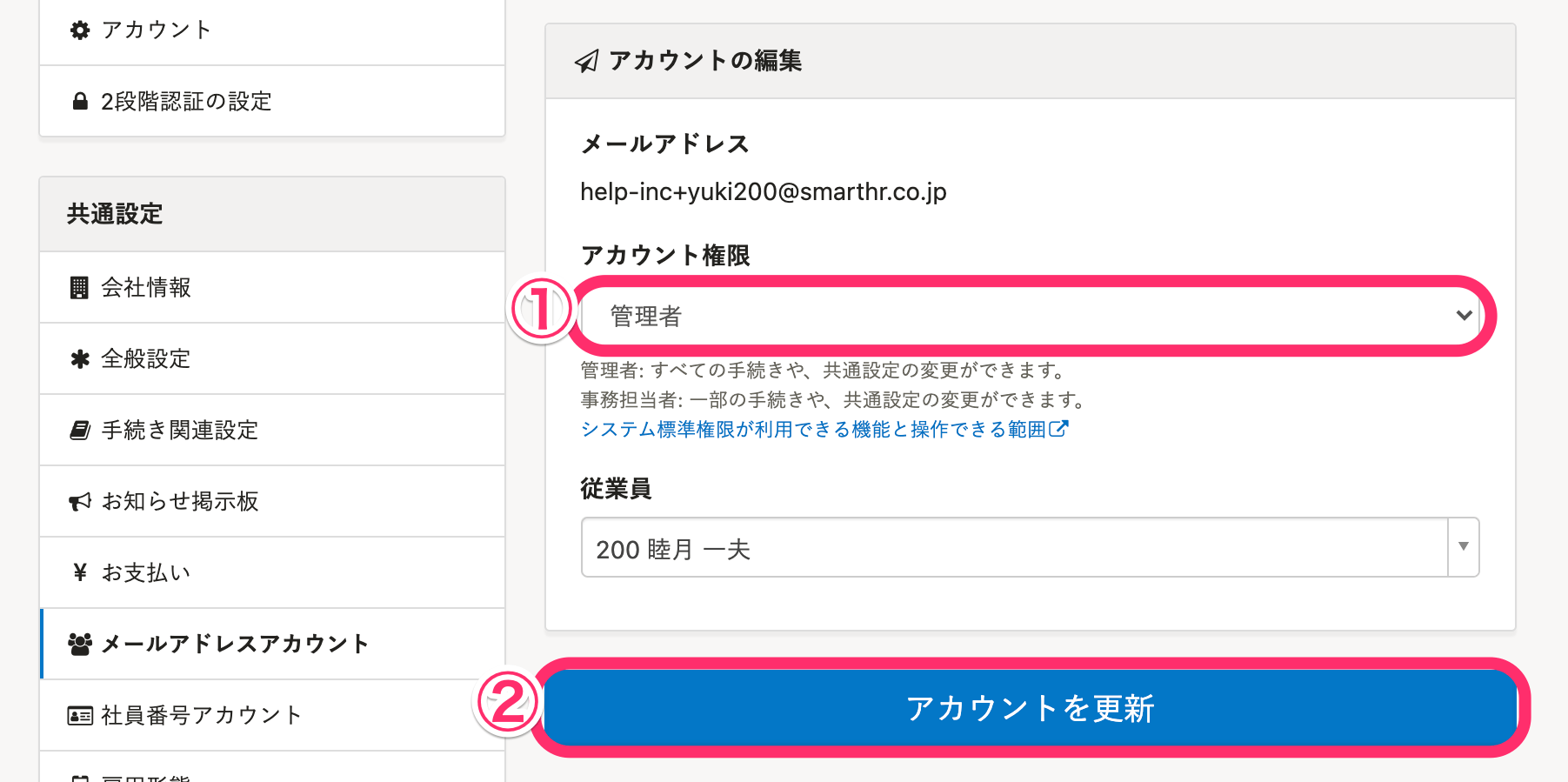 画像を表示する
画像を表示する
4. [メールアドレスアカウント]で権限の変更を確認する
[メールアドレスアカウント]の[一覧]にて、権限が変更されていることを確認します。
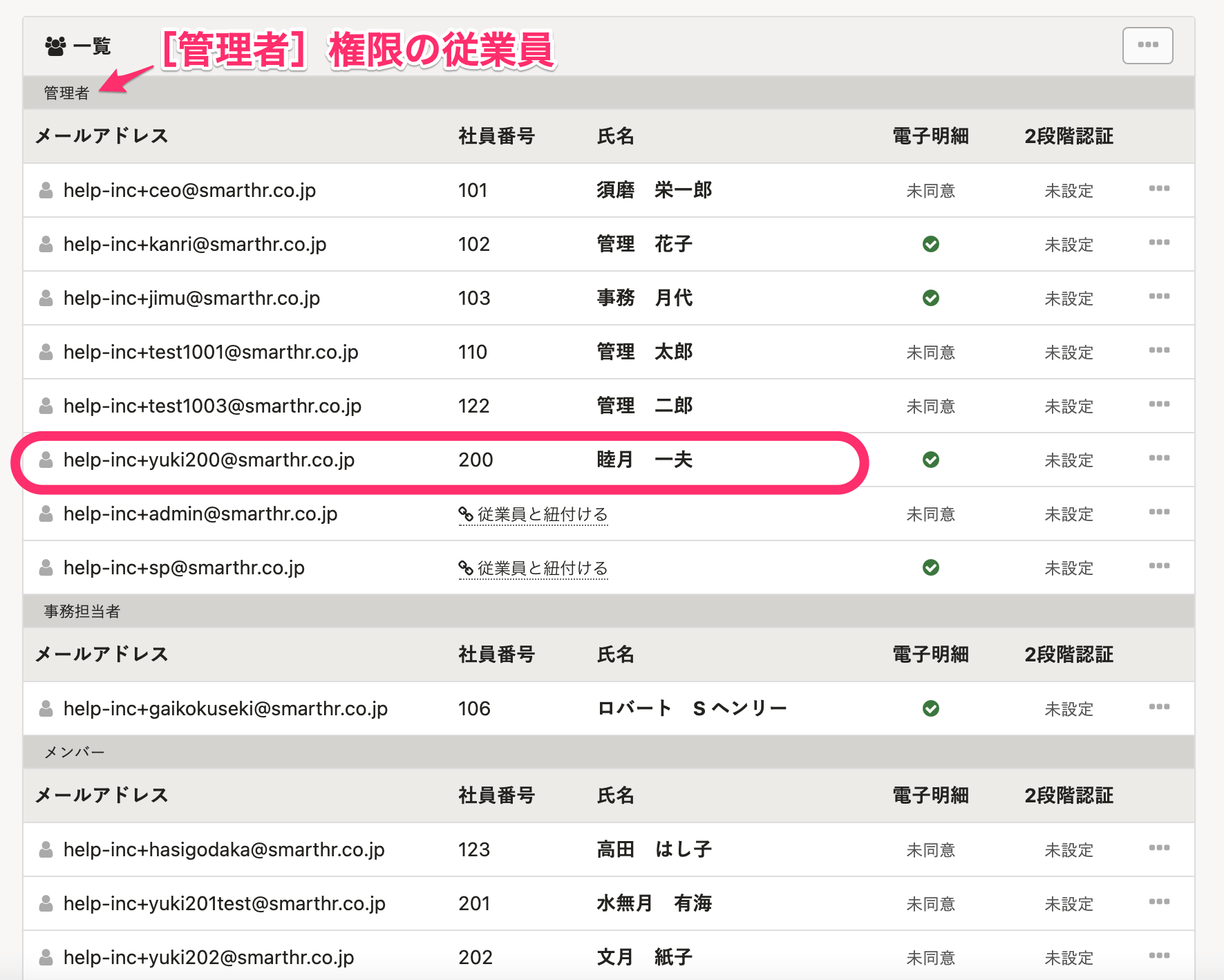 画像を表示する
画像を表示する
社員番号アカウントの場合
1. ホームにあるアプリ一覧の[共通設定]>[社員番号アカウント]を押す
ホームにあるアプリ一覧の[共通設定]を押します。画面左側に表示される共通設定の一覧から[社員番号アカウント]を押すと、社員番号アカウント画面が表示されます。
2. [...]メニュー >[アカウントを編集する]を押す
一覧に表示されたアカウントより、権限を変更したいアカウントの右端にある[...]メニュー >[アカウントを編集する]を押すと、社員番号アカウントの編集画面が表示されます。
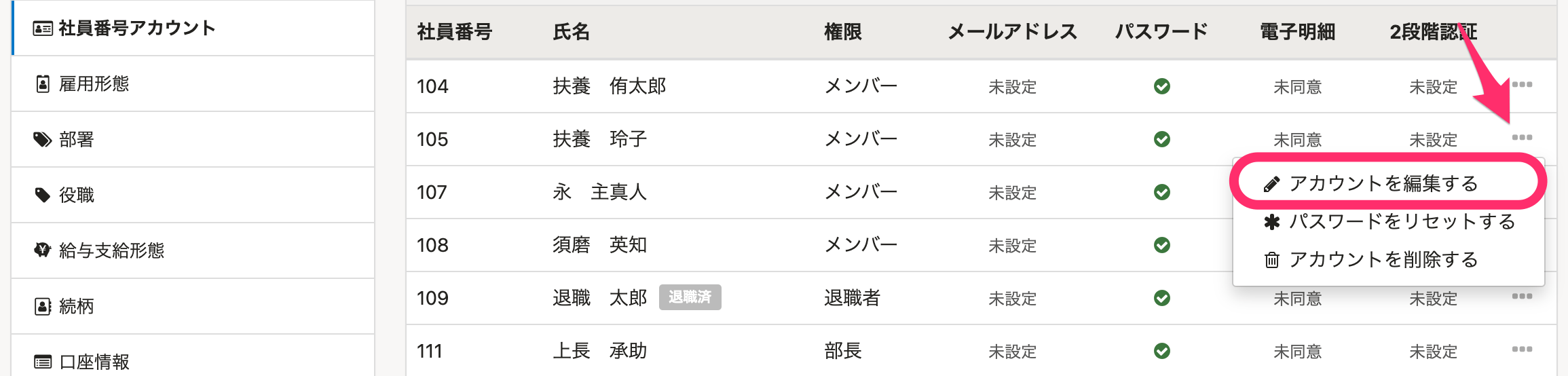 画像を表示する
画像を表示する
3. [アカウント権限]を設定して[アカウントを更新]を押す
[アカウント権限]から任意の権限を選択し[アカウントを更新]を押すと、権限を更新します。
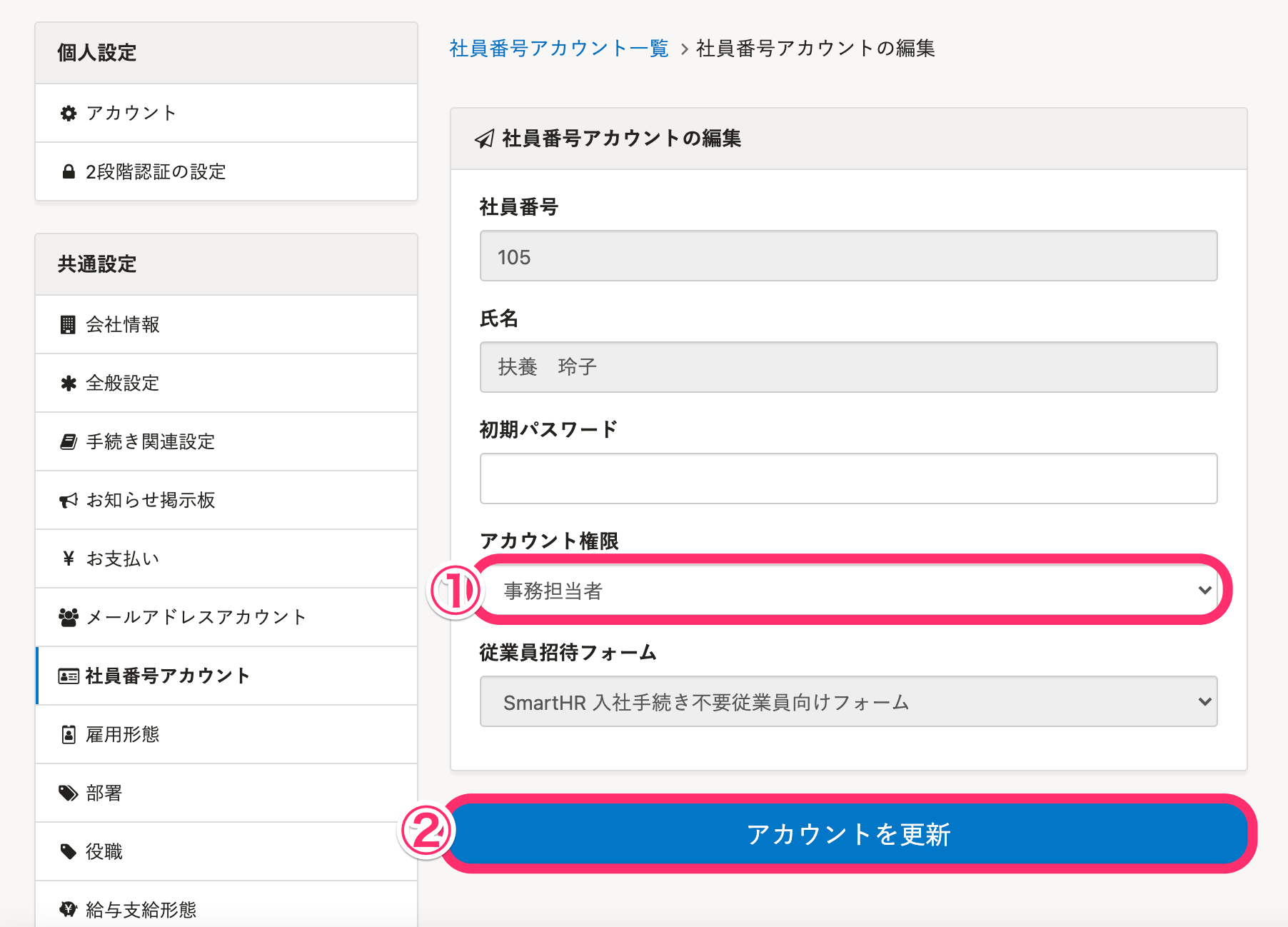 画像を表示する
画像を表示する
4. [社員番号アカウント一覧]で権限の変更を確認する
[社員番号アカウント一覧]にて、権限が変更されていることを確認します。
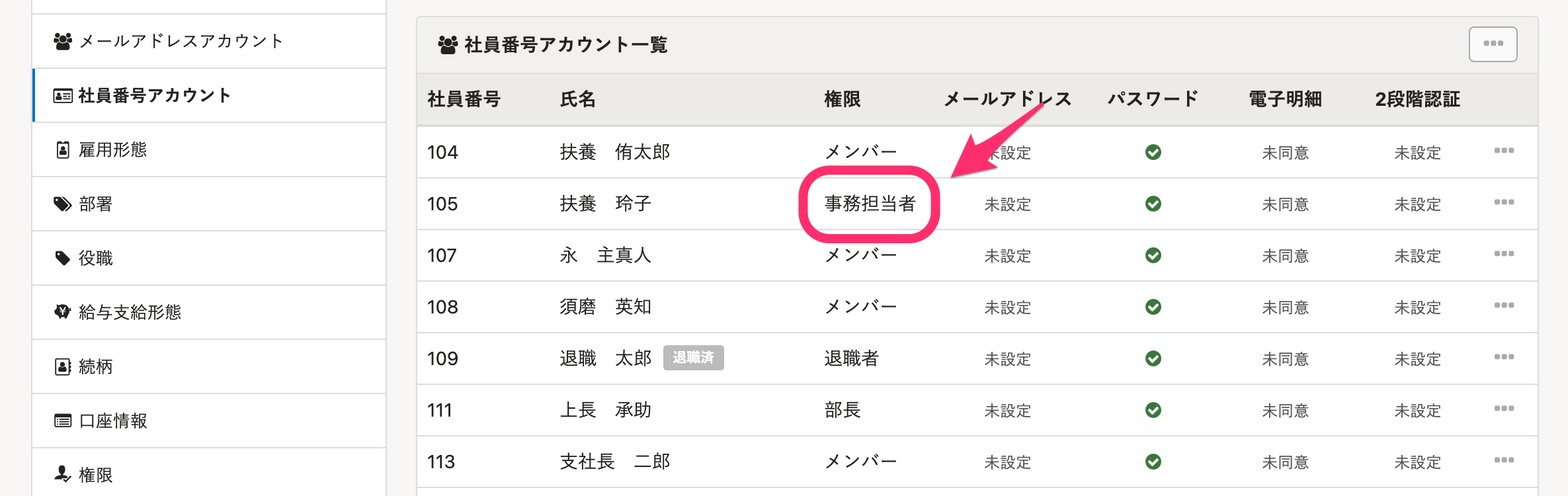 画像を表示する
画像を表示する